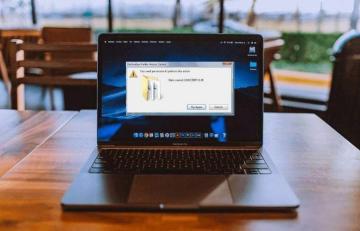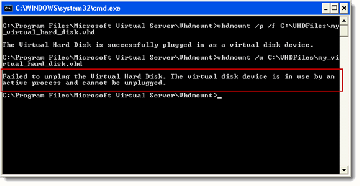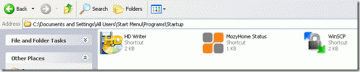Хотите, чтобы при каждом запуске Windows запускалась определенная программа? Может быть, вы создали свою программу или скачали что-то из Интернета. В любом случае добавить программу в автозагрузку Windows XP относительно просто.
В основном это можно сделать двумя способами. Один из них - добавить ярлык для EXE-файла в папку Запускать папка в Windows, а другая - использовать Дела по расписанию. В этой статье я объясню, как использовать оба метода.
Оглавление
Добавление программ в папку автозагрузки
Это мой предпочтительный метод, потому что он очень простой. Для этого перейдите в следующий каталог на вашем компьютере:
C: \ Documents and Settings \ User \ Start Menu \ Programs \ Startup
Пользователь может быть как Все пользователи, так и конкретный пользователь. Если вы хотите, чтобы программа запускалась для любого пользователя, который входит в систему, перейдите в папку «Все пользователи». Если вы хотите запустить его только для определенного пользователя, выберите этого пользователя и перейдите в его папку автозагрузки.
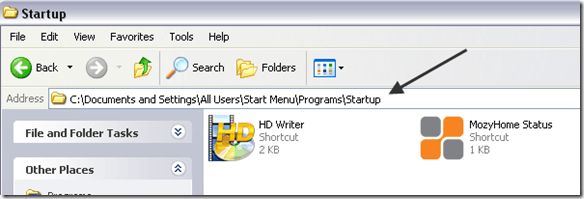
Теперь найдите программу, которая должна запускаться при запуске Windows. Убедитесь, что вы нашли EXE-файл. Теперь просто щелкните этот EXE-файл правой кнопкой мыши и выберите Создать ярлык.
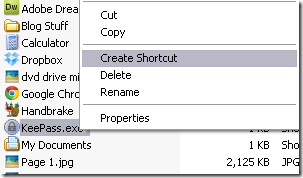
Теперь просто возьмите этот недавно созданный ярлык, скопируйте и вставьте его в папку автозагрузки. Должно получиться так:
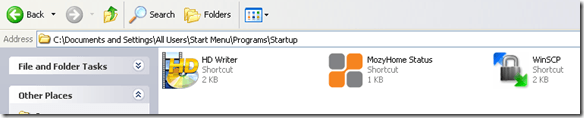
Вот и все! Теперь перезагрузите компьютер, и вы увидите, что программа автоматически запустится, как только вы войдете в Windows! Довольно просто, а!
Создание запланированной задачи
Второй способ добавить программу в автозагрузку в Windows XP - это создать запланированное задание, запускающее программу.
Откройте «Пуск», затем «Панель управления» и нажмите «Назначенные задачи».
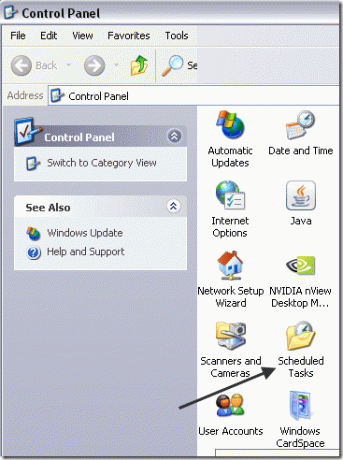
Нажмите на Добавить запланированную задачу создать новую задачу.
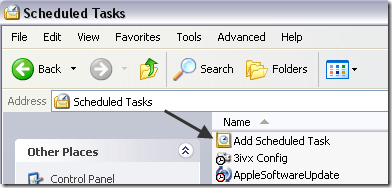
Мастер запустится. Идите вперед и нажмите Далее. Первое, что вам нужно сделать, это выбрать программу, которую вы хотите запустить при запуске. Список появляется автоматически, но вы также можете нажать Просматривать и выберите одно конкретно.
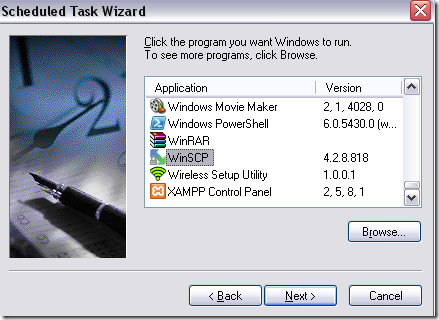
Нажмите Далее, а затем выберите, когда вы хотите, чтобы он запускался. В нашем случае мы выберем Когда я вхожу в систему. Вы также можете выбрать Когда мой компьютер запускается, но это будет означать, что он может загрузиться еще до того, как вы войдете в Windows.
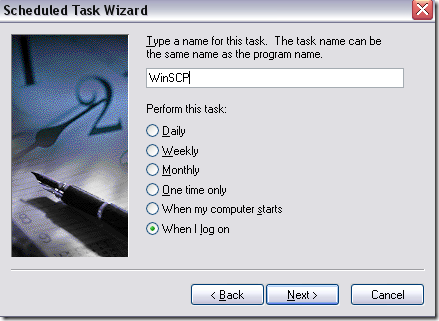
Нажмите Далее, а затем введите пароль для своей учетной записи администратора. Обязательно вводите пароль, иначе задача не запустится.
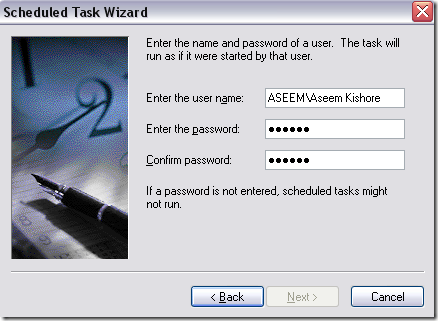
Щелкните Далее и щелкните Готово. Вот и все. Теперь ваша задача появится в списке запланированных задач. Перезагрузите компьютер, и программа должна загрузиться нормально.
Итак, это два простых способа добавить запускаемые программы в Windows XP! Если у вас есть вопросы, оставьте комментарий здесь, и я постараюсь помочь. Наслаждаться!
Добро пожаловать в Help Desk Geek - блог, полный технических советов от проверенных технических экспертов. У нас есть тысячи статей и руководств, которые помогут вам устранить любую проблему. С момента запуска в 2008 году наши статьи были прочитаны более 150 миллионов раз.
Подпишитесь на Help Desk Geek.
Присоединяйтесь к более чем 15000 человек, которые ежедневно получают советы, подсказки и ярлыки прямо на свой почтовый ящик.
Мы тоже ненавидим спам, откажитесь от подписки в любое время.